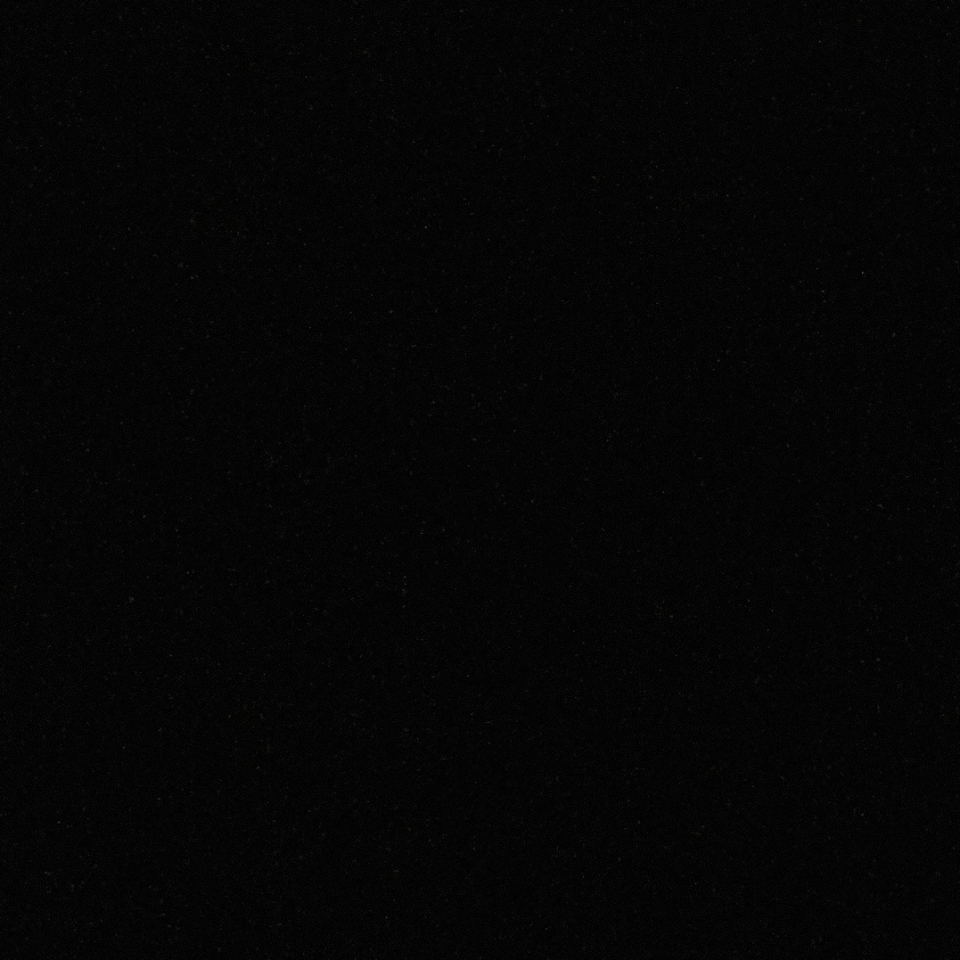iphone6怎么设置40秒以上的铃声
iphone6铃声超过40秒的设置方法:
第一步先要把mp3音乐转成iphone可识别的铃声,这点可以用itune来实现,先将心仪的mp3下载到电脑中,打开itune,不需要连接手机,选择最上左菜单中的<将文件添加到资料库>
在接下来的弹出窗口中,在电脑中选择要处理的mp3文件,当然这里也可以填加整个文件夹,系统会自动扫描文件夹,将文件夹下所有的多媒体文件招描出来加入媒体库。
下一步在最上方的菜单中选择<播放列表>项,能看到刚才的mp3已经加入到了播放列表的最末端,在该mp3上鼠标右键点击,在弹出菜单中选择创建AAC版本选项。
系统会自动创建能被iphone所识别的铃声文件,如下图参考,4分钟左右的mp3音乐,整个音频转换过程大约要1分钟左右,转换成功后,相同名称的文件会出现的播放列表的最末端
下一步就是要找到那个新生成的文件了,如果对itune的安装路径很熟,就直接去itune目录下的那个文件,否则建在itune用右键点开该文件,选择在window资源管理器中显示。
系统会自动找开资源管理器,找到该文件,一般是歌曲名,以m4a结尾的一个文件,参考下图,把这个文件作下复制作个备份,然后把结尾的m4a重新命名m4r。
下一步就是要把这个文件导入到iphone手机中了,不能使用itune,而使用一些更原生的能支持文件导入的iphone工具如某助手,不需要对手机进行越狱,打开该软件后,接上手机。
手机被该软件识别到后,在左侧依次先选择<本地资源>--<媒体>,然后在右侧上方的菜单中选择第三列<铃声>选择,然后选择下方的添加选择将本地的铃声导入。
在添加过程中同样支持添加单个文件或整个音频文件夹,选择刚才制作好的文件的存放目录,如下图,只有mp4r结尾的文件才能被认为是铃声文件,能被系统所认到。
前面进行了这么多步,都是为了最后一步的导入手机,选择助手上认到的iphone,选择刚才已经加入的系统的本地铃声,选择右上方的导入功能,1-2分钟后,铃声就被导入到手机了。
最后一步就要到手机上去操作了,就按iphone设置铃声的正常操作进行选择,如果第一次进入时未看到新导入的铃声,可以退出等几分钟进入,后重启手机就能选择了。
2、接着找到想要添加的音乐文件,iTunes支持常见的音乐格式,不过为了保证音质和兼容,大家最好选择高品质的MP3格式的音乐文件。
3、接着添加的音乐大家可以Itunes资料库的音乐一栏中找出,然后点击右键,选择显示简介。
4、等到显示简介之后,会弹出一个框,在最上端的导航栏中选择【选项】,然后对勾选【起始时间】和【停止时间】,这两个时间是可以进行设置的,长度可以超过40秒。
5、然后再次选择歌曲《因为爱情》,点击右键,选择【创建AAC版本】, iTunes就会自动制作这首歌曲的ACC版本。
6、接着根据弹出框,找到自动生成的歌曲,将其复制到桌面或其他方便找到的地方,并且将后缀名从“.m4a”改为“.m4r”。
7、然后返回iTunes,点击左上角的【编辑】,然后选择最底下的【偏好设置】。
8、然后在跳出的框中,选择【常规】,然后在“源”这一栏中,将【铃声】前面打钩,然后点击【确定】。
9、接着此时在iTunes左侧应该出现【铃声】一栏,选择【铃声】。
10、紧接着点击左上角的【文件】-【将文件添加到资料库】,找到之前保存在桌面上的“.m4r”格式的铃声。
11、将自己的手机链接上电脑,然后点击“我的iphone”,选择【铃声】-【同步铃声】-【选定的铃声】-【因为爱情】,然后点击右下角的同步,将《因为爱情》同步到自己的手机中去。
12、最后等到同步完成之后,打开手机,【声音】-【铃声】,在里面看到了自己所设置的铃声,勾选它之后,就算大功告成。
谢谢请采纳